Звонки через Telegram и WhatsApp* уже уходят в прошлое по внешним причинам. Но «опытные пользователи ПК» не прекращают искать альтернативы для связи. Здесь и могут подвернуться популярные песочницы, где базовые механики уже давно состарились благодаря мозговитым инициаторам.
Такой площадкой для развития новой «звонилки» стал и Roblox. Ведь он давно перестал быть просто платформой для игр. Теперь это целая метавселенная, где можно не только строить и играть, но и общаться. Один из самых интересных инструментов для этого — Roblox Connect.
Что такое Roblox Connect
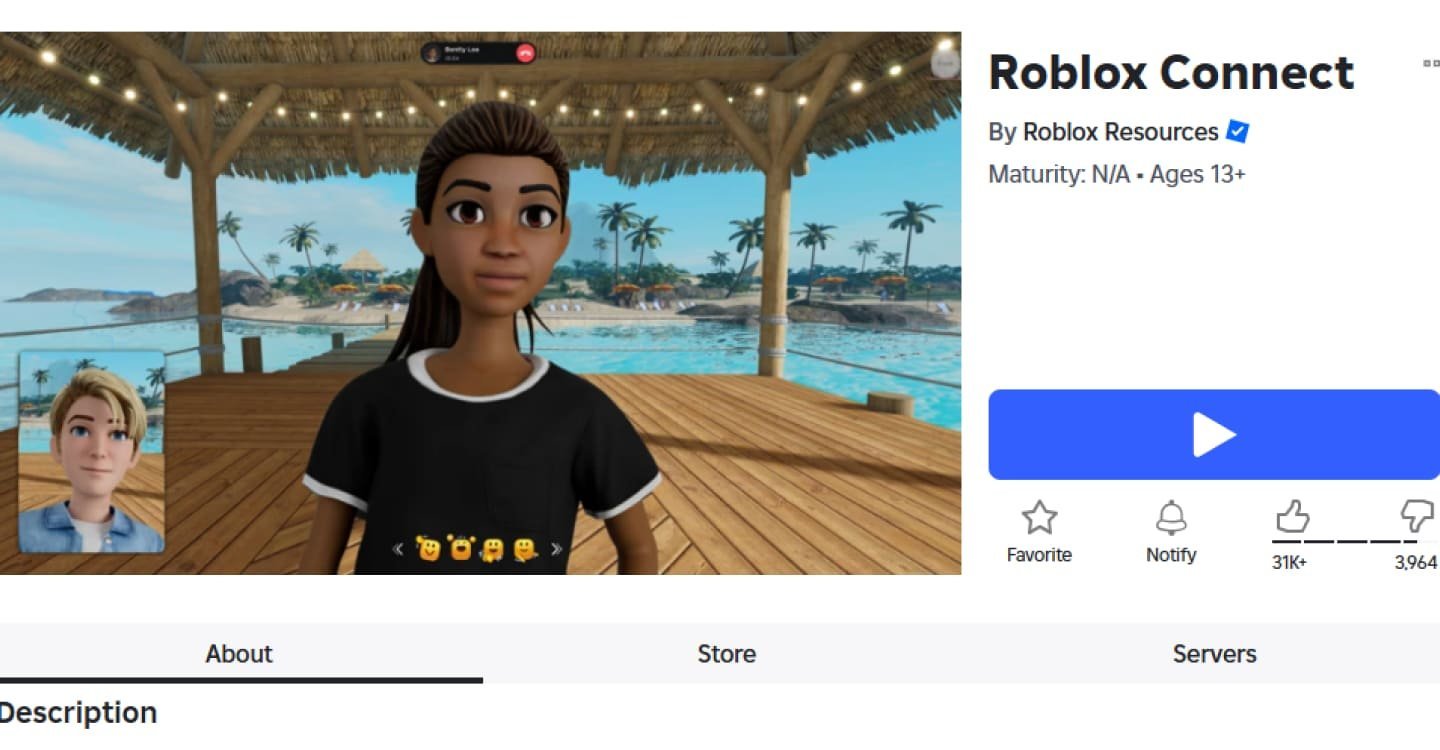 Источник: скриншот CQ.ru / Страница игры
Источник: скриншот CQ.ru / Страница игры
Это не просто звонки, а общение в формате 3D. Упрощенный VR-chat, где несколько лет бегали кругленькие Наклзы и спрашивали дорогу. Вместо привычного интерфейса мессенджера вы встречаетесь со своим другом внутри Roblox: ваши аватары оказываются рядом в отдельном приватном пространстве, где можно говорить голосом и взаимодействовать с окружением.
Вместо стандартного «пустого экрана» вы попадаете в локацию, которую можно менять прямо во время разговора. Сегодня вы болтаете на пляже, завтра — в городском парке, а послезавтра — среди звезд в космосе.
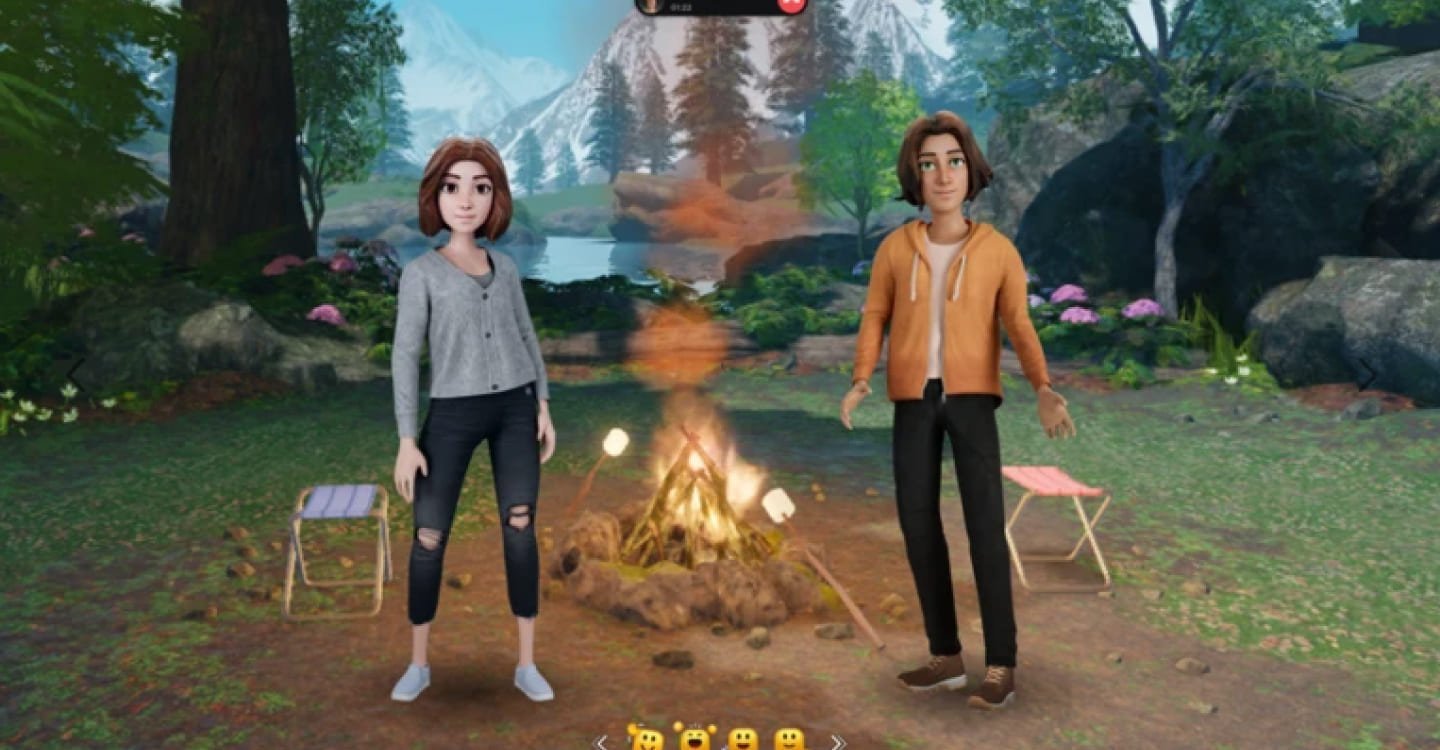 Источник: скриншот CQ.ru / Пример звонка с виртуальным аватаром
Источник: скриншот CQ.ru / Пример звонка с виртуальным аватаром
Можно сфокусироваться на собеседнике, чтобы видеть его крупным планом, включить кинематографичный режим, в котором камера сама держит обоих игроков в кадре, или выбрать свободный режим и гулять по локации, продолжая беседу.
Дополняет все это панель эмоций: ваш аватар может улыбнуться, удивиться или показать другой жест, что делает общение еще выразительнее.
Безопасность и приватность
Разговор всегда проходит на закрытом сервере, доступ к которому есть только у участников звонка. Если кто-то посторонний попытается присоединиться, соединение моментально прервется. Так что ваши диалоги остаются действительно личными.
Как начать пользоваться
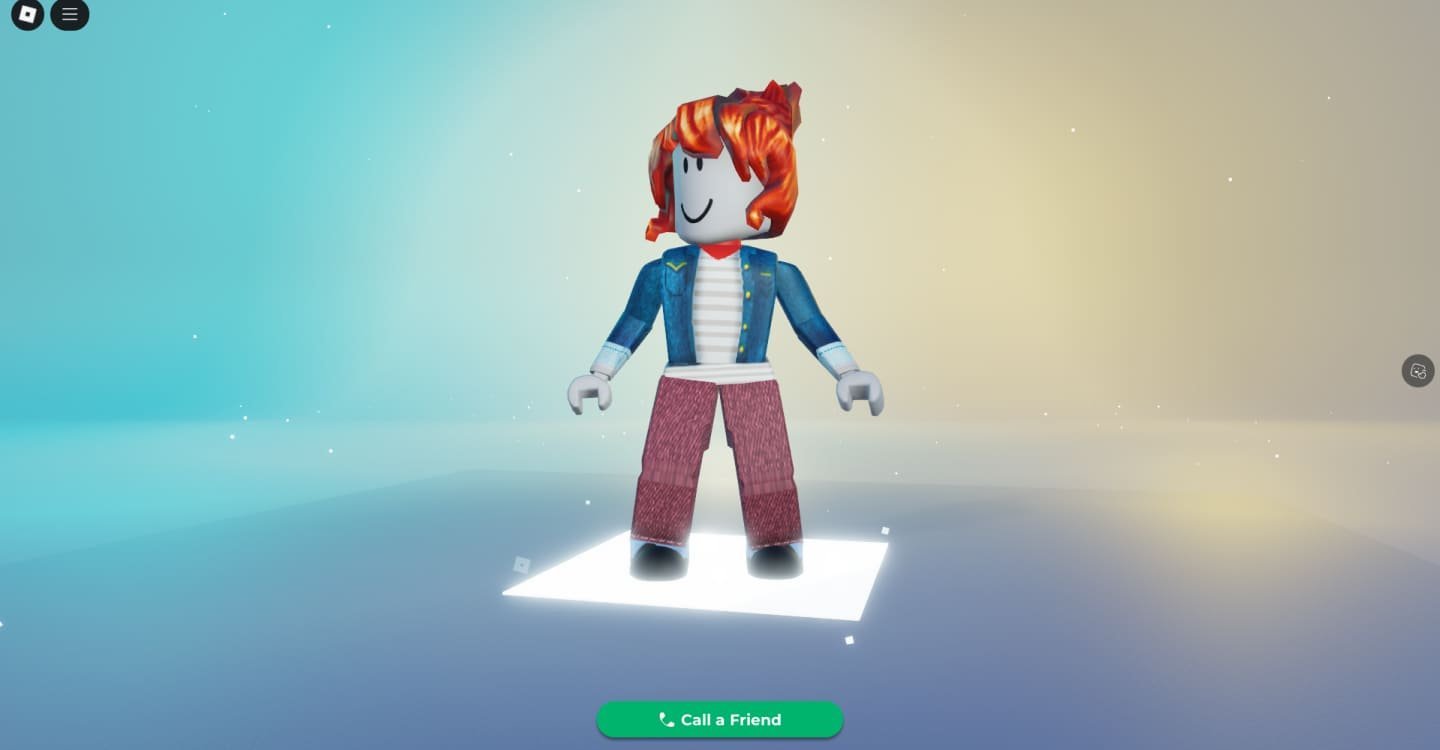 Источник: скриншот CQ.ru / Стартовый экран
Источник: скриншот CQ.ru / Стартовый экран
Чтобы использовать Roblox Connect, нужно обновить клиент до версии 602 или выше и убедиться, что у вас включены голосовой чат и камера. Функция доступна только для игроков старше 13 лет — возраст придется подтвердить в настройках аккаунта.
Далее все просто:
- Установите Roblox Connect в приложении Roblox на ПК, Android или iOS;
- Разрешите приложению доступ к камере и микрофону;
- В настройках (иконка в правом верхнем углу) откройте вкладку Privacy;
- В разделе Microphone and Camera Input поставьте галочки напротив «Использовать микрофон для голосового чата» и «Использовать камеру для анимации аватара»;
- Нажмите Call a Friend в нижней части экрана;
- Выберите Start a Call, найдите друга в списке и нажмите зеленую кнопку вызова;
- Чтобы закончить разговор, используйте иконку «повесить трубку» сверху.
Ваш друг должен быть у вас в списке друзей, иначе звонок не пройдет. Если он примет вызов, вы оба окажетесь в приватной комнате в режиме Free Play, где можно свободно ходить и общаться.
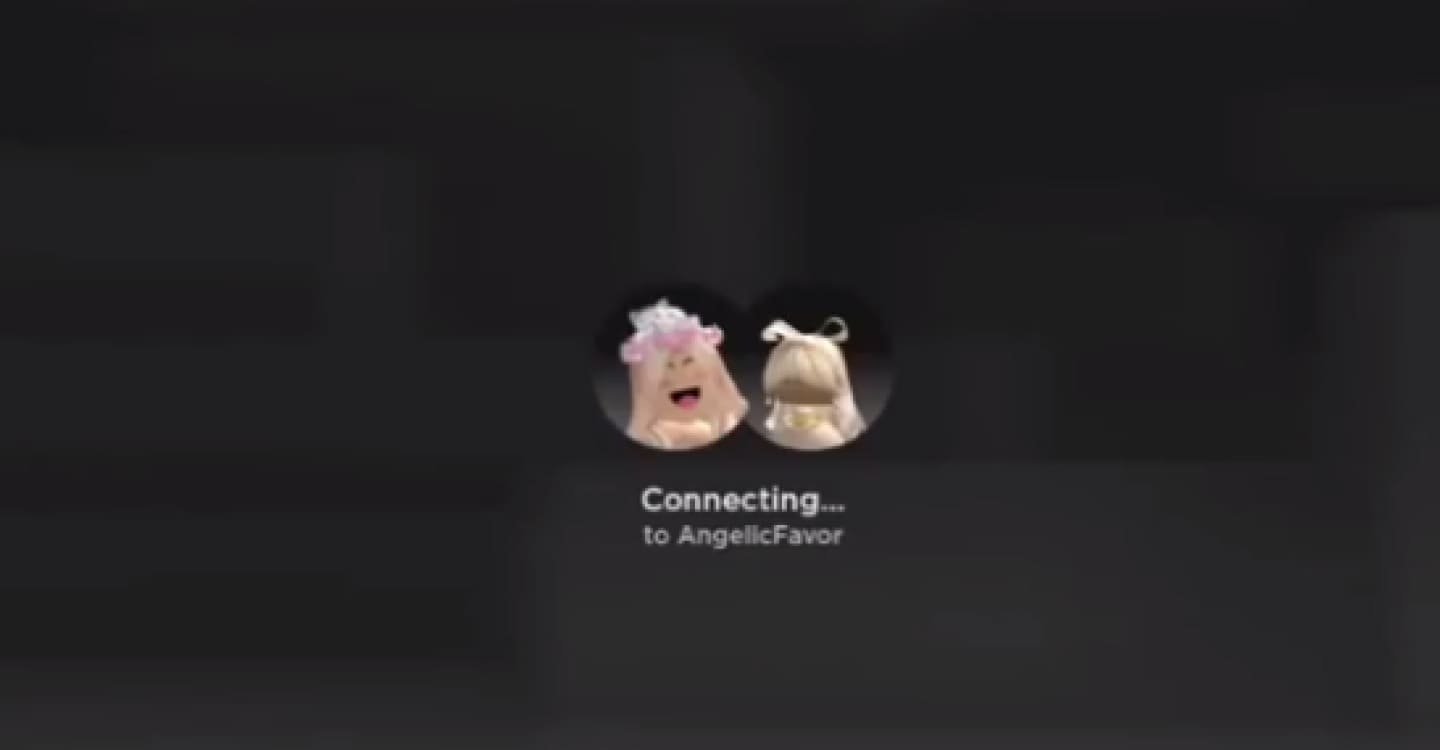 Источник: скриншот CQ.ru / Экран дозвона
Источник: скриншот CQ.ru / Экран дозвона
Этот режим объединяет функциональность обычного звонка и атмосферу совместной игры. С его помощью разговор перестает быть простым процессом обмена информацией и превращается в полноценный квест, где задачи придумываете вы сами.
* — деятельность Meta Platforms Inc. на территории России запрещена.
Заглавное фото: CQ.ru
Читайте также:


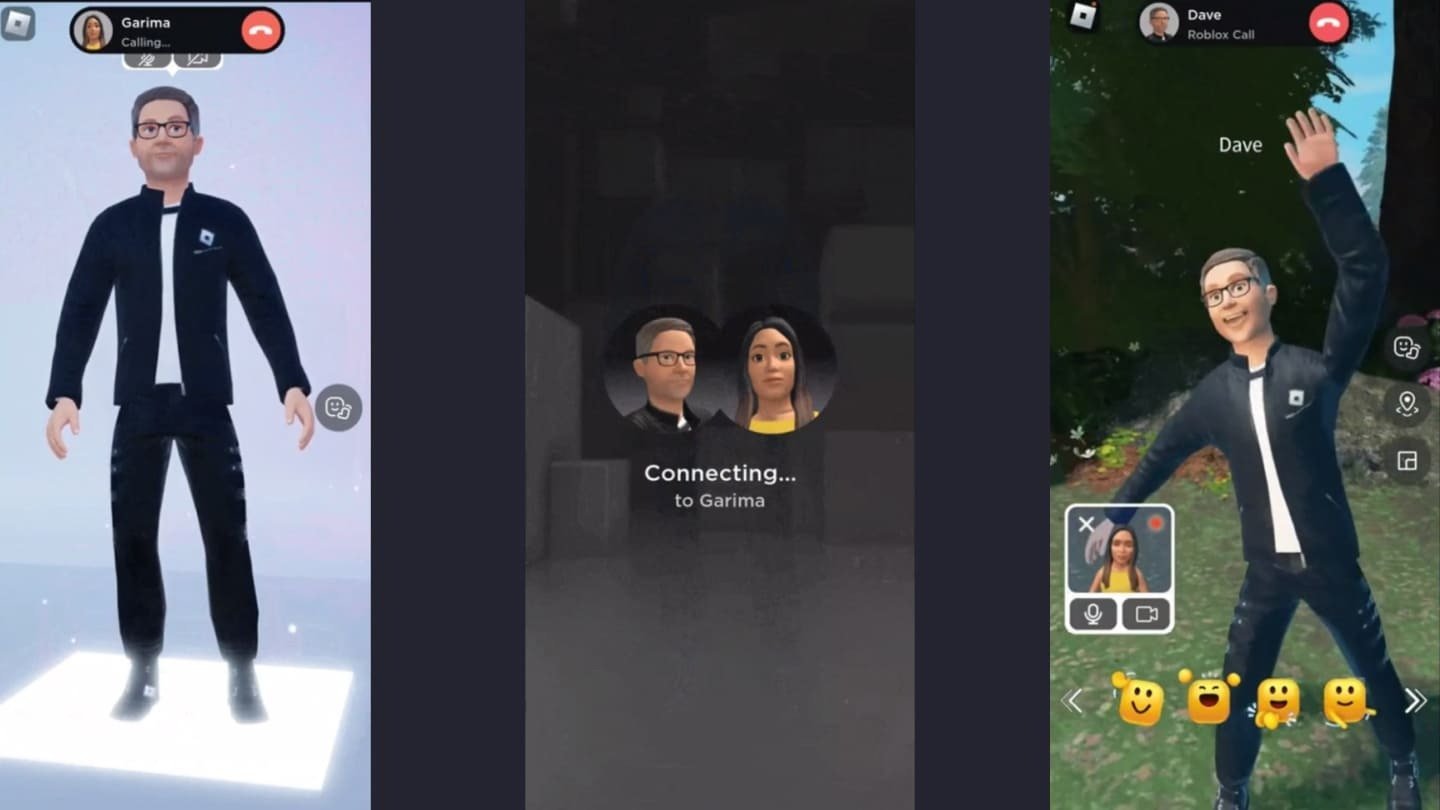
 Дарья «Cupressus» Ткачук
Дарья «Cupressus» Ткачук



















0 комментариев